Haluatko oppia käyttämään ryhmäkäytäntöä salasanojen hallitsijan poistamiseen käytöstä Mozilla Firefox -selaimessa? Tässä opetusohjelmassa näytämme sinulle, miten voit estää käyttäjiä tallentamaan salasanoja Mozilla Firefoxissa ryhmäkäytännön avulla.
• Windows 2012 R2
• Windows 2016
• Windows 2019
• Windows 10
• Windows 7
Laiteluettelo
Täältä löydät luettelon laitteista, joita käytetään tämän opetusohjelman luomiseen.
Tämä linkki näyttää myös tämän opetusohjelman luomiseen käytetyn ohjelmistoluettelon.
Windowsiin liittyvä opetusohjelma:
Tällä sivulla tarjoamme nopean pääsyn luetteloon Windowsiin liittyvistä opetusohjelmista.
Opetusohjelman GPO - Poista salasanojen hallitsija käytöstä Mozilla Firefoxissa
Lataa toimialueen ohjauskoneesta Mozilla-käytäntömallin uusin versio.

Pura ZIP-tiedosto nimeltä POLICY_TEMPLATES.
Esimerkissämme kaikki tiedostot sijoitettiin DOWNLOADS-nimisen hakemiston pääkansioon.

Käytä WINDOWS-nimistä kansiota ja kopioi ADMX-tiedostokäytäntömäärityskansioon.
Käytä oikeaa kielen alikansiota.
Kopioi ADML-tiedostot oikeaan kielikansioon käytäntömääritysten sisällä.
Avaa toimialueen ohjauskoneessa ryhmäkäytäntöjen hallintatyökalu.

Luo uusi ryhmäkäytäntö.

Kirjoita uuden ryhmäkäytännön nimi.

Esimerkissämme uusi ryhmäkäytäntöobjekti nimettiin: MY-GPO.
Laajenna Ryhmäkäytäntöjen hallinta -näytössä ryhmäkäytäntöobjektit-kansio.
Napsauta uutta ryhmäkäytäntöobjektia hiiren kakkospainikkeella ja valitse Muokkaa-vaihtoehto.

Laajenna ryhmäkäytäntöeditorin näytössä Tietokoneen määrityskansio ja etsi seuraava kohde.
Tässä ovat Mozilla Firefoxin kokoonpanovaihtoehdot.

Poista Password Manager -niminen kohde käytöstä.
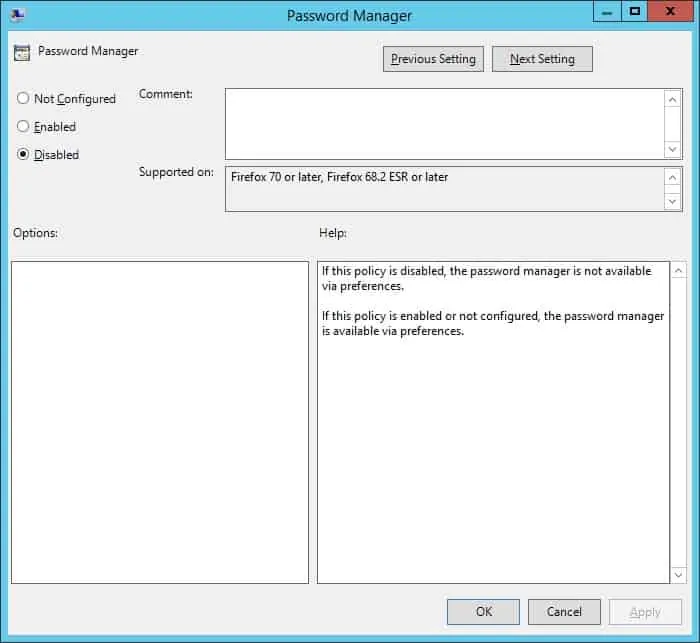
Poista käytöstä tarjous kirjautumisten tallentamiseksi.
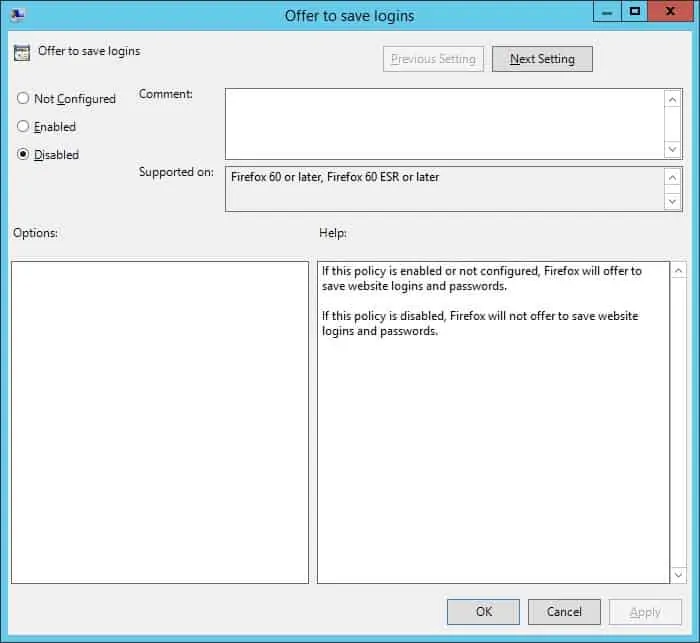
Poista käytöstä tarjous kirjautumisten tallentamiseksi (oletus).
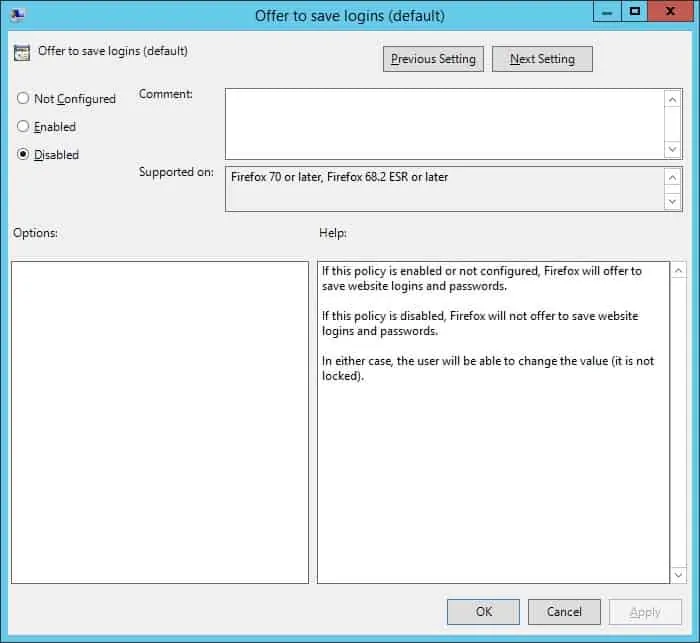
Esimerkissämme olemme määrittäneet järjestelmän poistamaan käytöstä käyttäjän oikeuden tallentaa salasanoja Mozilla Firefox -salasanojen hallitsijaan.
Jos haluat tallentaa ryhmäkäytäntömäärityksen, sinun on suljettava ryhmäkäytäntöeditori.
Onnittelen! Olet saanut GPO:n luomisen valmiiksi.
Opetusohjelma GPO - Mozilla Firefox
Ryhmäkäytäntöjen hallintanäytössä sinun on napsautettava haluamaasi organisaatioyksikköä hiiren kakkospainikkeella ja valittava vaihtoehto, joka linkittää olemassa olevan ryhmäkäytäntöobjektin.

Esimerkissämme aiomme linkittää MY-GPO-nimisen ryhmäkäytännön toimialueen juureen.

Kun olet soveltanut GPO: ta, sinun on odotettava 10 tai 20 minuuttia.
Tänä aikana GPO replikoidaan muihin toimialueen ohjauskoneeseen.
Etätietokoneessa voit käyttää Mozilla Firefox -valikkoa.
Valitse vaihtoehto nimeltä Kirjautumiset ja salasanat.
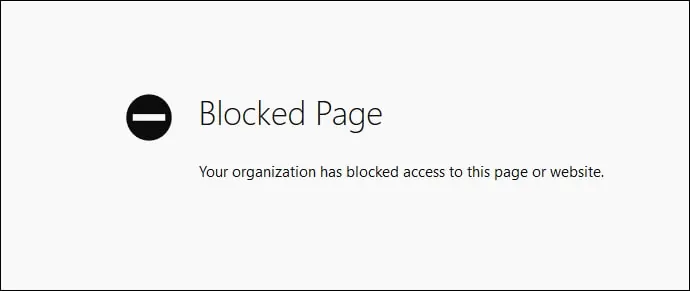
Esimerkissämme käytimme ryhmäkäytäntöobjektia estääksemme salasanojen tallentamisen Mozilla Firefoxiin.
